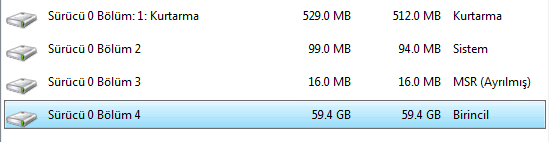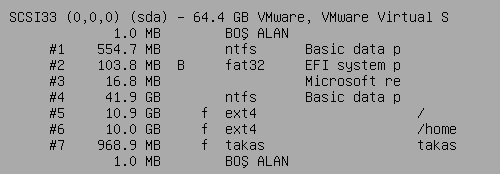UEFI olarak kurulan Windows yüklü bir bilgisayara Pardus yüklendiği zaman Windows'un GRUB önyükleyicisinde gözükmediği dolayısı ile Windows'un boot edilemediği görülmektedir. Bu durumda neler yapılması gerektiği aşağıda anlatılmaktadır.
Windows'u UEFI olarak kurarken yeni disk oluşturduğumuzda aşağıdaki birimler oluşur.
Ardından Windows işletim sisteminden sistemin yüklü olduğu diske birimi küçült diyerek kurulum yapacağımız diski seçebiliriz.
Pardus kurulumu yaparken Windows'un oluşturduğu EFI alanı ortak kullanılmaktadır. Pardus kurulumunda sürücüyü elle biçimlendirirken kök dizin, home ve swap alanı oluşturursak kurulumu yapabiliriz. Disk biçimlendikten sonra aşağıdaki gibi olacaktır.
Swap alanı bilgisayarın belleğinin yetersiz geldiği durumlarda diskin belirli bir boyutunun bellek olarak kullanılmasıdır. Swap alanı boyutu olarak bilgisayarda takılı bir slottaki minimum bellek miktarı kadar boyut seçmek gerekmektedir.
lsblk -l
komutunu kullanarak diskler hakkında bilgiye erişebiliyoruz. Buradaki önemli nokta EFI'nin yanında yazan 8 haneli ID'yi bulabilmektir. XXXX-XXXX formatında olan bu ID'yi verdikten sonra aşağıdaki configurasyon dosyasına ilgili yerlere girilmesi gerekmektedir.
menuentry 'Windows Boot Manager (on /dev/sda2)' --class windows --class os $menuentry_id_option 'osprober-efi-XXXX-XXXX' {
insmod part_gpt
insmod fat
set root='hd0,gpt2'
if [ x$feature_platform_search_hint = xy ]; then
search --no-floppy --fs-uuid --set=root --hint-bios=hd0,gpt2 --hint-efi=hd0,gpt2 --hint-baremetal=ahci0,gpt2 XXXX-XXXX
else
search --no-floppy --fs-uuid --set=root XXXX-XXXX
fi
chainloader /EFI/Microsoft/Boot/bootmgfw.efi
}
Ayrıca yukarıdaki disk listeleme komutu ile Windows Boot Manager'in hangi isimle oluşturulduğu kontrol edilip yukarıda düzenleme yapılabilir. İşlemler tamamlandıktan sonra yukarıdaki ayarlar kopyalanır ve
nano /etc/grub.d/40_custom
dosyasına yapıştırılıp kaydedilir.
Daha sonra aşağıdaki komut ile GRUB önyükleyicisi güncellenir.
sudo update-grub
GRUB önyükleyicisi güncellendikten sonra aşağıda yolu belirtilen grub.conf dosyasınında güncellendiği görülecektir.
cat /boot/grub/grub.cfg
İşlem tamamlandı. Artık Pardus GRUB önyükleyicisinde Windows'unda olduğu görülebilir. Grub önyükleyicisi yukarıda yolu belirtilen conf dosyasından düzenlenebilir. Bu düzenleme işlemi için araçlar da mevcuttur. Örneğin grub-customizer uygulaması ile düzenleme işlemi kolaylıkla yapılabilir.
sudo apt install grub-customizer